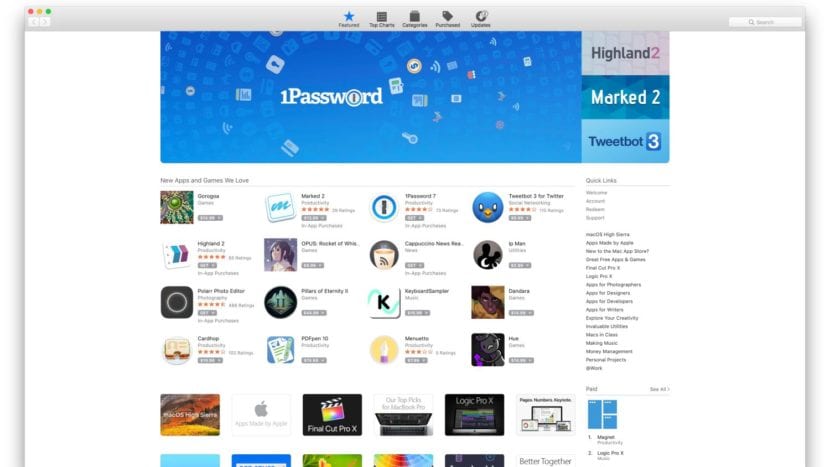
如果您是經常使用計算機的人之一,則可以將Mac配置為執行 最小的數據消耗。 另一方面,您可能不喜歡這種內容,因此,此頁面上的視頻 自動播放.
今天我們告訴您 Mac App Store中的視頻可能無法自動播放,避免不必要地下載這些內容,並在使用數據流時節省數據傳輸率。 該選項非常簡單,但是您必須知道如何快速訪問它。
此外,這並不妨礙我們繼續觀看Mac App Store中的視頻,但是我們必須 自動激活它們,只要我們想複製它們。 當然,我們必須手動激活它們。
禁用自動播放:
為此,您必須執行以下步驟:
- 訪問 到Mac App Store。
- 現在,您必須轉到應用程序首選項。 為此,您必須訪問地址欄,它指示 “應用商店” 然後點擊它。
- 選擇偏好設置或按Command +,
- 在首選項中,您必須停用該選項 自動視頻播放.
- 完成此操作後,您可以 親密偏好.
- 關閉Mac App Store 並重新打開它以確認操作已生效。
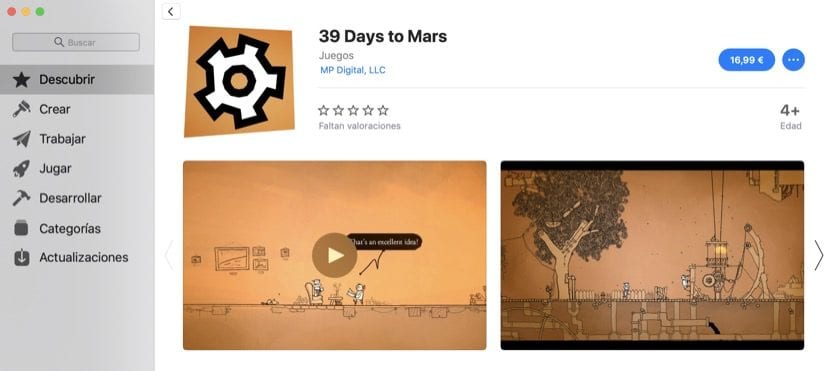
一些用戶指出該選項 減少運動 在macOS上,Mac App Store中的視頻會自動禁用。
Mac App Store已完全改頭換面 隨著macOS Mojave的第一個版本的發布。 在向我們提供有關應用程序的建議時,此新版本會勝出。 同一周末的一個示例是可以與Final Cut Pro X集成的視頻應用程序。每週我們都會找到個性化的文章,向我們提供我們可能不了解的應用程序,相反,它們可以使我們的生活更輕鬆。
Mac App Store必須進行質的飛躍才能滿足Mac用戶的需求,在數週前,我們評論了將應用程序商店推向市場的競爭趨勢。 應用商店,這肯定會在未來幾個月中引起很多討論。